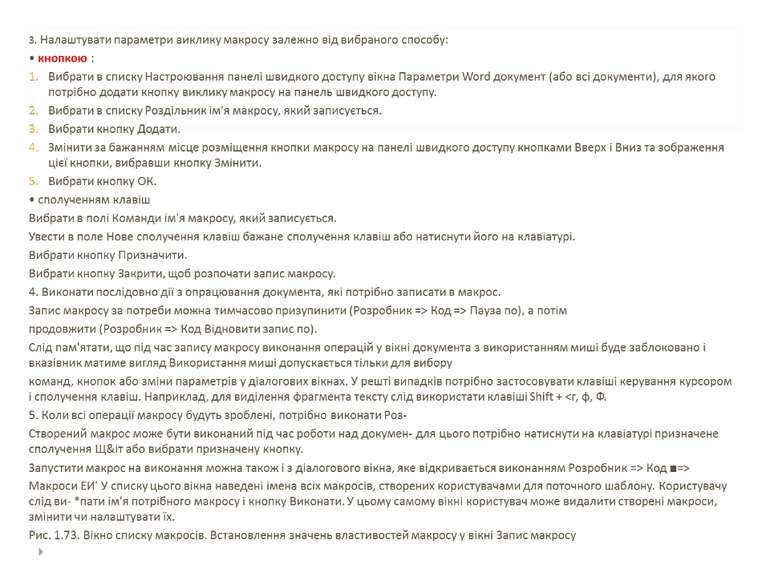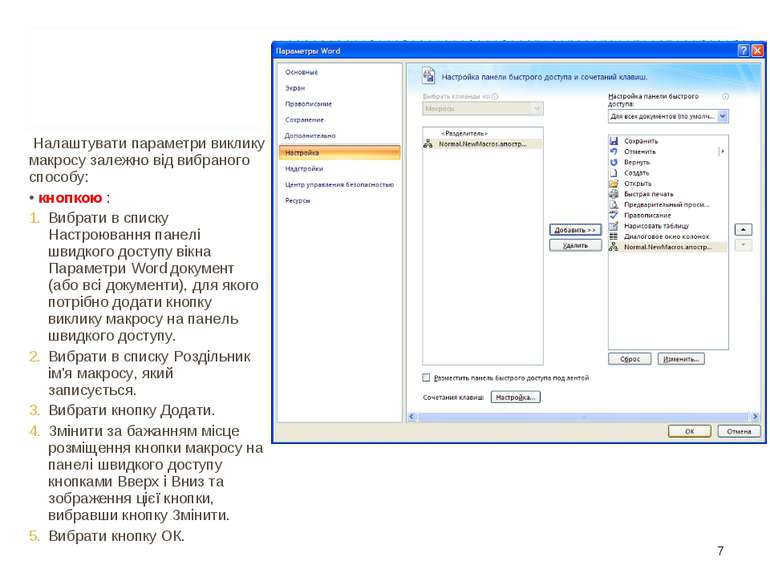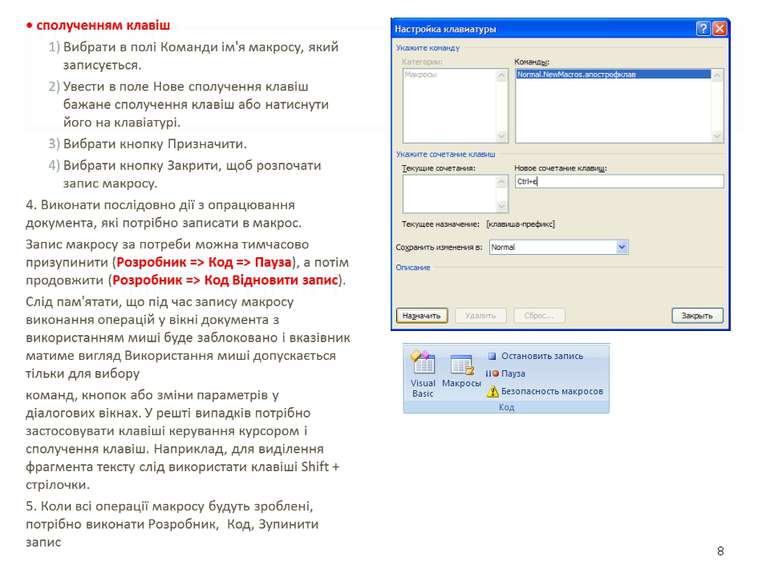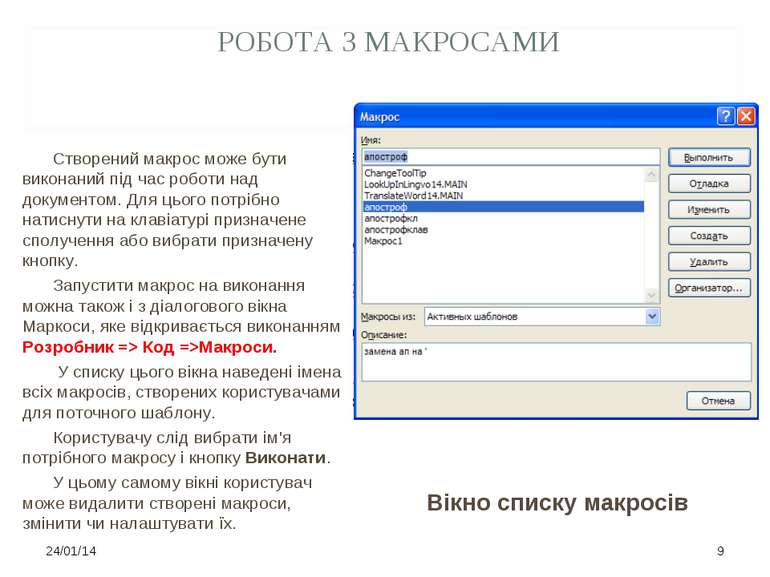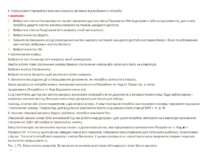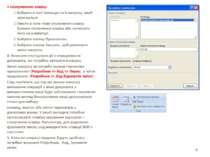Презентація на тему:
Макрос
Завантажити презентацію
Макрос
Завантажити презентаціюПрезентація по слайдам:
СТВОРЕННЯ МАКРОСІВ В АВТОМАТИЧНОМУ РЕЖИМІ ТА ЇХНЄ ВИКОРИСТАННЯ У процесі роботи над документом у програмі Word часто доводиться виконувати завдання, що складаються з певної послідовності дій, за деяким алгоритмом. Наприклад, переглянути текст і виділити якусь його частину; підкреслити слова, написані латинськими літерами; видалити непотрібні чи додати відсутні пропуски та ін. Виконання подібних завдань можна значно спростити, використавши макроси, основне призначення яких - позбавити користувача багаторазового повторення одноманітних дій під час опрацювання текстового документа, виконати за нього рутинну роботу. * * Макрос (грец. μакрос, — великий, довгий) — це послідовність команд, згрупованих в одну макрокоманду, для автоматичного виконання певного завдання.
СТВОРЕННЯ МАКРОСІВ В АВТОМАТИЧНОМУ РЕЖИМІ ТА ЇХНЄ ВИКОРИСТАННЯ Макрос створюється один раз, зберігається в шаблоні чи документі та може багаторазово виконуватися за потреби. Застосовуються макроси для прискорення виконання операцій редагування або форматування, для автоматизації складного опрацювання документа, для спрощення процедури встановлення параметрів об'єктів, для налаштування вікна програми Word 2007 тощо. Макрос можна створити одним з двох способів: написання макросу - введення тексту макросу мовою Visual Basic for Applications (VBA), яка спеціально розроблена для цих цілей; запис макросу - виконання користувачем потрібної послідовності дій, яка записується програмою. * *
СТВОРЕННЯ МАКРОСУ Вкладка Розробник Щоб створити макрос першим способом, потрібно знати мову програмування Visual Basic for Applications і мати досвід програмування. У режимі запису макросу користувач самостійно виконує потрібну послідовність дій, яка оформлюється засобами Word 2007 як макрос. Елементи керування записом макросів розташовані в групі Код на вкладці Розробник. За замовчуванням ця вкладка не відображається на Стрічці. Для її відображення потрібно виконати такі дії: Виконати Office => Параметри Word => Найуживаніші. Установити в розділі Основні параметри роботи з Word позначку прапорця Відображати вкладку «Розробник» на стрічці. Вибрати кнопку ОК. * *
ЗАПИС МАКРОСУ Запис макросу здійснюється за таким алгоритмом: Виконати Розробник => Код => Записати макрос Установити у вікні Запис макросу такі значення властивостей макросу: Увести в поле Ім'я макросу назву макросу, яка повинна відображати суть виконуваних операцій. Слід пам'ятати, що ім'я макросу повинно починатися з літери та не містити пропусків. Задати шаблон для зберігання макросу, вибравши необхідний варіант у списку Зберегти макрос у - для всіх документів у шаблоні Normal.dotm або для окремих документів у вказаному шаблоні. Увести за бажанням стислий опис дій макросу в поле Опис. Текст цього опису буде відображатися під час наведення вказівника на кнопку виклику макросу як спливаюча підказка. Тому бажано, щоб довжина цього тексту не перевищувала 100 символів. Вибрати в розділі Призначити макрос один із запропонованих способів виклику макросу — кнопкою чи сполученням клавіш, що відкриє відповідне діалогове вікно. * *
Налаштувати параметри виклику макросу залежно від вибраного способу: • кнопкою : Вибрати в списку Настроювання панелі швидкого доступу вікна Параметри Word документ (або всі документи), для якого потрібно додати кнопку виклику макросу на панель швидкого доступу. Вибрати в списку Роздільник ім'я макросу, який записується. Вибрати кнопку Додати. Змінити за бажанням місце розміщення кнопки макросу на панелі швидкого доступу кнопками Вверх і Вниз та зображення цієї кнопки, вибравши кнопку Змінити. Вибрати кнопку ОК. *
РОБОТА З МАКРОСАМИ Вікно списку макросів Створений макрос може бути виконаний під час роботи над документом. Для цього потрібно натиснути на клавіатурі призначене сполучення або вибрати призначену кнопку. Запустити макрос на виконання можна також і з діалогового вікна Маркоси, яке відкривається виконанням Розробник => Код =>Макроси. У списку цього вікна наведені імена всіх макросів, створених користувачами для поточного шаблону. Користувачу слід вибрати ім'я потрібного макросу і кнопку Виконати. У цьому самому вікні користувач може видалити створені макроси, змінити чи налаштувати їх. * *
Схожі презентації
Категорії